Google Docs的功能有助於提高工作效率
人們總是想到新的技巧和工具,這些技巧和工具可以透過較小的效率和較少的時間來取得成果。這篇文章將分享一些非常棒的、不常見的 Google Docs 技巧和工具。像其他網路專業人士一樣,“Google Docs”也是其中之一。許多人每天都使用它來建立和共享資訊。它配備了一套令人難以置信的工具,非常適合與我們的同事和客戶合作。
Google,“Google Docs”是其 Google Drive 功能中一個免費的線上辦公套件。它是一個線上文字處理器,可以建立和格式化文字文件,將其儲存在 Google Drive 線上,並與其他人即時協作。使用者可以從世界任何地方的任何計算機訪問建立的“Google Docs”內容。
自定義標題樣式 - 快速格式化標題文字
當人們建立 Google 文件時,使用自定義標題樣式給出合適的標題總是很有幫助和創意的。預設標題看起來也很好,但如果人們根據自己的選擇給出標題,則會更好,這些標題會出現在文件的內聯文字中。
要建立新的標題樣式;首先 - 簡單地編寫和格式化文字,就像人們通常做的那樣,其次 - 單擊“標題”選單,然後單擊標題旁邊向右的箭頭之一,然後選擇“將‘標題 X(1, 2, 3)’更新為匹配”,其中 X 是標題編號。
要應用相同的格式,人們只需將文字設定為選單中的標題樣式之一即可。

鍵盤快捷鍵 - 使寫作更快
用手在鍵盤上輸入所有內容需要時間、有點困難且速度慢。鍵盤快捷鍵是在較短時間內建立任何型別的文件(如電子表格或文件)最快捷、最簡單的方法之一。

全屏 - 建立大型寫作環境
如果人們希望在無干擾的環境中集中精力處理文件,這將有效。在文件中,轉到“檢視”選單,然後單擊“全屏”選項以在全屏中視覺化文件。
此過程將隱藏所有控制元件和工具,以便人們只能專注於內容。按“Esc”鍵退出全屏模式。

目錄 - 用於大型文件
對於包含來自“標題”選單的各種標題樣式的大型文件,Google Docs 將自動為這些大型文件建立“目錄”。此“目錄”有助於輕鬆跳轉到文件的任何部分,並在大型文件中輕鬆導航。
在包含許多標題的文件中,將插入點設定在文件頂部。然後,轉到“插入”選單,然後單擊“目錄”以新增 TOC。

研究工具 - 顯示任何型別的搜尋專案
最令人興奮的 Google Docs 功能是其整合的研究工具,該工具顯示在頁面右側。有用的內容特定按鈕允許使用者只需單擊按鈕即可將連結、影像、地圖和引用插入文件中。人們可以縮小搜尋範圍,僅查詢影像、學術資訊和引文。這種強大的研究工具為學生提供了方便的訪問資訊的方式,這些資訊以易於使用的塊的形式提供。

拼寫和語法檢查器 - 識別拼寫和語法錯誤
Google Docs;智慧拼寫檢查功能有助於在鍵入時輕鬆識別拼寫和語法錯誤。Google 的線上拼寫檢查功能比傳統詞典更具包容性。上下文相關的語法檢查器檢查句子的文字,併為更正提供合適的建議。雖然 Word 使用顏色編碼來區分拼寫和語法錯誤,但 Google 堅持使用一種顏色,但建議框提供了智慧且合適的建議。
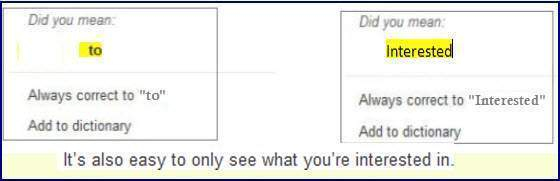
修訂歷史記錄和自動儲存 - 保護使用者文件
使用修訂歷史記錄隨時檢視、比較或恢復到文件的先前版本。由於 Google Docs 為每個貢獻者分配了唯一的顏色,因此可以輕鬆觀察每個人對文件的貢獻。修訂歷史記錄使人們的評論和修訂保持真實並專注於任務。識別協作者做出的貢獻或識別對文件內容所做修改的來源。如果任何人由於某種原因錯過了儲存文件 - 它會透過“自動儲存”功能自動儲存。

Google 的模板 - 減少設定時間
Google 保留了一個模板列表,人們只需選擇他們喜歡的模板即可開始在文件中編寫內容。有一個有吸引力的龐大集合,並且易於過濾和排序。無論任何人是在設定個人財務電子表格還是撰寫簡歷和求職信,都存在一個龐大的模板,絕對可以減少設定時間。
結論
Google Docs 是一款功能強大的工具,具有適用於家庭和企業使用者建立大型和創意內容的強大功能。它是一個生產力應用程式,有助於與不同的使用者一起處理各種線上文件 - 所有這些都是免費的。


 資料結構
資料結構 網路
網路 RDBMS
RDBMS 作業系統
作業系統 Java
Java iOS
iOS HTML
HTML CSS
CSS Android
Android Python
Python C 程式設計
C 程式設計 C++
C++ C#
C# MongoDB
MongoDB MySQL
MySQL Javascript
Javascript PHP
PHP